 Verweise innerhalb einer HTML-Datei
Verweise innerhalb einer HTML-Datei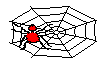
 HTML-Dateien selbst erstellen
HTML-Dateien selbst erstellen
 Verweise innerhalb einer HTML-Datei
Verweise innerhalb einer HTML-Datei Verweise zu anderen HTML-Dateien auf dem lokalen Rechner/Server
Verweise zu anderen HTML-Dateien auf dem lokalen Rechner/Server Verweise zu HTML-Dateien auf fernen Rechnern/Servern
Verweise zu HTML-Dateien auf fernen Rechnern/Servern Protokolltypen und mögliche Verweisziele: URLs
Protokolltypen und mögliche Verweisziele: URLs
 Verweise innerhalb einer HTML-Datei
Verweise innerhalb einer HTML-Datei<a name="Zieldef"><h3>Verweisziel definieren</h3></a>Die Definition eines Verweisziels (Ankers) beginnt mit <a name=. Hinter dem Istgleichzeichen vergeben Sie einen dateiweit eindeutigen Namen für das Verweisziel (im Beispiel: "Zieldef"). Vergeben Sie keine zu langen Namen. Namen dürfen keine Leerzeichen und keine deutschen Umlaute enthalten. Benutzen Sie als Sonderzeichen höchstens den Unterstrich "_". Der Name des Verweisziels muß in Anführungszeichen stehen. Hinter dem Verweiszielnamen endet das einleitende Tag mit >.
Dahinter folgt der Text, zu dem der Verweis führen soll. Im Beispiel ist
das eine  Überschrift 3. Ordnung.
Dahinter wird das abschließende Tag </a> notiert. Der Bereich zwischen <a name=> und </a> sollte nicht leer sein.
Überschrift 3. Ordnung.
Dahinter wird das abschließende Tag </a> notiert. Der Bereich zwischen <a name=> und </a> sollte nicht leer sein.
Beispiel
Erst müssen Sie ein <a href="#Zieldef">Ziel für Verweise definieren</a>Das Setzen eines Verweises beginnt mit <a href=. Hinter dem Istgleichzeichen geben Sie den Verweiszielnamen an (im Beispiel: "Zieldef"). Der Name des Verweisziels muß in Anführungszeichen stehen und ein # vorangestellt bekommen. Hinter dem Verweiszielnamen endet das einleitende Tag mit >.
Dahinter folgt der Text, der dem Anwender als Verweis angeboten wird (bei den meisten WWW-Browsern andersfarbig, häufig unterstrichen). Im Beispiel ist das der Text "Ziel für Verweise definieren". Dahinter wird das abschließende Tag </a> notiert.
Zwischen <a href=...> und </a> können Sie anstelle eines Verweistextes eine  Grafik referenzieren. In diesem Fall stellt die Grafik selbst den anklickbaren Verweis dar. Zur Verweiskennzeichnung zeichnet der Browser einen Rahmen um die Grafik. Sie können den
Grafik referenzieren. In diesem Fall stellt die Grafik selbst den anklickbaren Verweis dar. Zur Verweiskennzeichnung zeichnet der Browser einen Rahmen um die Grafik. Sie können den  Rahmen unterdrücken.
Rahmen unterdrücken.
 HTML-Dateien selbst erstellen
HTML-Dateien selbst erstellen
 Lokale und weltweite Verweise
Lokale und weltweite Verweise
 Verweise zu anderen HTML-Dateien auf dem lokalen Rechner/Server
Verweise zu anderen HTML-Dateien auf dem lokalen Rechner/ServerBeispiele
Dies ist ein <a href="nachbar.html">Verweis zur Datei NACHBAR.HTM</a> Dies ist ein <a href="nachbar.html#zieldef">Verweis zur Datei NACHBAR.HTM</a> (und zwar zum Verweisziel (Anker) "zieldef" innerhalb der Datei NACHBAR.HTM)Das Setzen eines Verweises beginnt mit <a href=. Hinter dem Istgleichzeichen geben Sie den Namen der Datei an, auf die verwiesen wird (im Beispiel: "nachbar.html"). Der Dateiname muß in Anführungszeichen stehen. Hinter dem Verweiszielnamen endet das einleitende Tag mit >.
Dahinter folgt der Text, der dem Anwender als Verweis angeboten wird (bei den meisten WWW-Browsern andersfarbig, häufig unterstrichen). Im Beispiel ist das der Text "Verweis zur Datei NACHBAR.HTM". Dahinter wird das abschließende Tag </a> notiert.
Zwischen <a href=...> und </a> können Sie anstelle eines Verweistextes eine  Grafik referenzieren. In diesem Fall stellt die Grafik selbst den anklickbaren Verweis dar. Zur Verweiskennzeichnung zeichnet der Browser einen Rahmen um die Grafik. Sie können den
Grafik referenzieren. In diesem Fall stellt die Grafik selbst den anklickbaren Verweis dar. Zur Verweiskennzeichnung zeichnet der Browser einen Rahmen um die Grafik. Sie können den  Rahmen unterdrücken.
Rahmen unterdrücken.
im zweiten der obigen Beispiele wird auf ein Verweisziel (Anker) innerhalb der anderen Datei
verwiesen. Das  Verweisziel muß in der
entsprechenden Datei definiert sein.
Verweisziel muß in der
entsprechenden Datei definiert sein.
Beispiele für relative Pfadnamen
Dies ist ein <a href="../tagebuch/Juni95.html">Verweis mit relativer Pfadangabe</a> Dies ist ein <a href="../tagebuch/Juni95.html#tag11">Verweis mit relativer Pfadangabe</a> (und zwar zu einem Verweisziel (Anker) innerhalb der Datei)Das Setzen eines Verweises beginnt mit <a href=. Hinter dem Istgleichzeichen geben Sie den relativen Pfadnamen und den Namen der Datei an, auf die verwiesen wird (im Beispiel: "../tagebuch/Juni95.html"). Pfad- und Dateiname müssen in Anführungszeichen eingeschlossen werden. Verzeichnisse werden mit dem normalen Schrägstrich "/" markiert, nicht wie bei DOS mit dem Backslash "\" (auch, wenn der lokale Rechner ein DOS-Rechner ist).
Dahinter folgt der Text, der dem Anwender als Verweis angeboten wird. Im Beispiel ist das der Text "Verweis mit relativer Pfadangabe". Dahinter wird das abschließende Tag </a> notiert.
Zwischen <a href=...> und </a> können Sie anstelle eines Verweistextes eine  Grafik referenzieren. In diesem Fall stellt die Grafik selbst den anklickbaren Verweis dar. Zur Verweiskennzeichnung zeichnet der Browser einen Rahmen um die Grafik. Sie können den
Grafik referenzieren. In diesem Fall stellt die Grafik selbst den anklickbaren Verweis dar. Zur Verweiskennzeichnung zeichnet der Browser einen Rahmen um die Grafik. Sie können den  Rahmen unterdrücken.
Rahmen unterdrücken.
im zweiten der obigen Beispiele wird auf ein Verweisziel (Anker) innerhalb der anderen Datei
verwiesen. Das  Verweisziel muß in der
entsprechenden Datei definiert sein.
Verweisziel muß in der
entsprechenden Datei definiert sein.
Beispiele für absolute Pfadnamen
<a href="file://localhost/c:/hypertex/jump.html">Verweis mit absoluter Pfadangabe</a> <a href="file://localhost/c:/hypertex/jump.html#verweis_1">Verweis zu einer Stelle in der Datei</a>Das Setzen eines Verweises beginnt mit <a href=. Hinter dem Istgleichzeichen geben Sie an:
 Protokolltyp
(bei lokalen Verweisen auf gewöhnlichen PCs: "file://",
bei lokalen Verweisen auf WWW-Servern: "http://")
Protokolltyp
(bei lokalen Verweisen auf gewöhnlichen PCs: "file://",
bei lokalen Verweisen auf WWW-Servern: "http://")
Dahinter folgt der Text, der dem Anwender als Verweis angeboten wird. Im Beispiel ist das der Text "Verweis mit absoluter Pfadangabe". Dahinter wird das abschließende Tag </a> notiert.
Zwischen <a href=...> und </a> können Sie anstelle eines Verweistextes eine  Grafik referenzieren. In diesem Fall stellt die Grafik selbst den anklickbaren Verweis dar. Zur Verweiskennzeichnung zeichnet der Browser einen Rahmen um die Grafik. Sie können den
Grafik referenzieren. In diesem Fall stellt die Grafik selbst den anklickbaren Verweis dar. Zur Verweiskennzeichnung zeichnet der Browser einen Rahmen um die Grafik. Sie können den  Rahmen unterdrücken.
Rahmen unterdrücken.
im zweiten der obigen Beispiele wird auf ein Verweisziel (Anker) innerhalb der anderen Datei
verwiesen. Das  Verweisziel muß in der
entsprechenden Datei definiert sein.
Verweisziel muß in der
entsprechenden Datei definiert sein.
 HTML-Dateien selbst erstellen
HTML-Dateien selbst erstellen
 Lokale und weltweite Verweise
Lokale und weltweite Verweise
 Verweise zu HTML-Dateien auf fernen Rechnern/Servern
Verweise zu HTML-Dateien auf fernen Rechnern/ServernBeispiel
<a href="http://www.utirc.utoronto.ca/HTMLdocs/NewHTML/intro.htmll">HTML Manual</a> (Verweis zu einer englischsprachigen Einführung in HTML)Das Setzen eines Verweises beginnt mit <a href=. Hinter dem Istgleichzeichen geben Sie an:
 Protokolltyp (bei HTML-Dateien normalerweise: "http://")
Protokolltyp (bei HTML-Dateien normalerweise: "http://")
Dahinter folgt der Text, der dem Anwender als Verweis angeboten wird. Im Beispiel ist das der Text "HTML Manual". Dahinter wird das abschließende Tag </a> notiert.
Zwischen <a href=...> und </a> können Sie anstelle eines Verweistextes eine  Grafik referenzieren. In diesem Fall stellt die Grafik selbst den anklickbaren Verweis dar. Zur Verweiskennzeichnung zeichnet der Browser einen Rahmen um die Grafik. Sie können den
Grafik referenzieren. In diesem Fall stellt die Grafik selbst den anklickbaren Verweis dar. Zur Verweiskennzeichnung zeichnet der Browser einen Rahmen um die Grafik. Sie können den  Rahmen unterdrücken.
Rahmen unterdrücken.
 HTML-Dateien selbst erstellen
HTML-Dateien selbst erstellen
 Lokale und weltweite Verweise
Lokale und weltweite Verweise
 Protokolltypen und mögliche Verweisziele: URLs
Protokolltypen und mögliche Verweisziele: URLsBeispiele mit Verweisen zu unterschiedlichen URL-Typen
Schreiben Sie an: <a href="mailto:helmut.kohl@01plenum.cdu.org">Helmut Kohl</a>Dieser Verweis vom Typ "mailto" bewirkt, daß der Anwender beim Klicken auf den Verweis eine Dialogbox angezeigt bekommt, in der er Helmut Kohl eine e-mail schicken kann. Die e-mail-Adresse ist übrigens echt!
<a href="ftp://lal.cs.byu.edu/pub/www/tools/htmlwrit.zip">Download: HTML Writer für MS Windows</a>Dieser Verweis vom Typ "ftp" bewirkt, daß der Anwender mit dem Anklicken des Verweises den Download der Datei "htmlwrit.zip" auf den eigenen Rechner startet. Der Verweis ist echt!
<a href="file://localhost/windows/progman.hlp">Windows-Hilfe zum Programm-Manager</a>Dieser Verweis vom Typ "file" ruft die Datei PROGMAN.HLP auf dem lokalen Rechner auf. Es handelt sich um die Windows-Hilfe zum Programm-Manager. Wenn dem WWW-Browser eine entsprechende Verknüpfung von .HLP-Dateien mit dem Programm WINHELP.EXE bekannt ist, wird die Hilfe mit dem Klicken auf den Verweis gestartet.
 HTML-Dateien selbst erstellen
HTML-Dateien selbst erstellen
 Lokale und weltweite Verweise
Lokale und weltweite Verweise